Comment désinstaller complètement les applications sur macOS
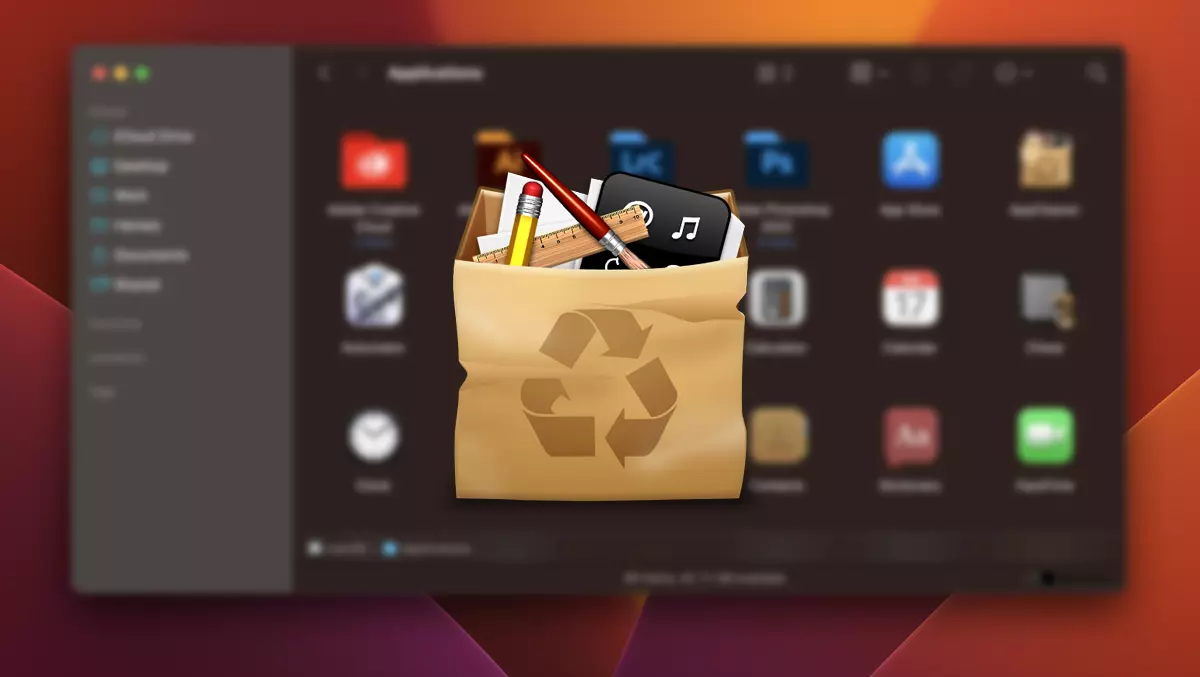
Ce tutoriel vous aide à désinstaller complètement les applications sur le macOS. Ainsi, il n'y aura pas de paramètres d'applications désinstallées, de codes d'activation, de fichiers avec paramètres de profil ou d'autres données accumulées par l'application.
Si vous êtes un utilisateur de coquelicot, vous avez certainement rencontré des difficultés dans la désinstallation complète de certaines applications. Même si la désinstallation d'une application est assez simple (drag&drop in Trash), il peut y avoir des fichiers ou des paramètres qui resteront sur Mac. Ces fichiers restants suivants suivant les applications désinstallées occuperont un espace précieux sur l'environnement de stockage ou peuvent entraîner des problèmes de performances.
Je ne dis pas sur la situation dans laquelle vous voulez désinstaller complètement les applications Adobe (Photoshop, After Effect, Illustrator), Microsoft Office, ou d'autres applications que vous souhaitez réinstaller à partir de zéro. Applications que vous souhaitez remettre à nouveau sans conserver les paramètres des premières applications installées.
Comment désinstallez-vous complètement les applications sur macOS?
Heureusement, il existe une solution simple et efficace qui vous aide à désinstaller complètement les applications sur MacOS. Un mini utilitaire qui supprime à la fois l'application du dossier “Applications“, ainsi que tous les dossiers et fichiers créés par celui-ci sur le macOS, dans d'autres endroits.
1. Descarci cea mai recenta versiune a aplicatiei utilitar, AppCleaner. (télécharger)
L'application est absolument gratuite, sans la période d'essai, ne contient pas de publicités, de scripts adware, de logiciels malveillants ou d'autres merveilles. C'est un projet gratuit, mais vous pouvez faire un don sur le site Web du développeur, si vous le souhaitez.
2. Ouvrez l'application AppCleaner, et lorsque vous l'exécutez, vous demanderez vos autorisations sur le système macOS. Fournissez ces autorisations afin d'éliminer les fichiers des applications que vous souhaitez désinstaller.
3. Allez dans le dossier Applications Et tu tiens avec drag&drop dans AppCleaner, l'application que vous souhaitez désinstaller complètement. Adobe Lightroom Classic, dans mon exemple.

utilitaire AppCleaner Il analysera toutes les connexions créées par l'application sélectionnée pour une désinstallation, puis les montrera pour s'assurer que vous souhaitez les éliminer de Mac.

4. Cliquez “Remove” Et l'application sera complètement désinstallée à partir de la macOS.
De cette façon avec AppCleaner Vous pouvez désinstaller complètement les applications sur le macOS, puis les réinstaller, sans garder les paramètres ou le profil initial.
Dans le menu des applications AppCleaner, le Preferences, vous pouvez choisir si vous souhaitez afficher vos applications protégées et si vous souhaitez protéger les applications en cours d'exécution.

Vous pouvez également ajouter des applications dans une liste d'exclusions, afin de ne pas être supprimée accidentellement.
In concluzie, AppCleaner Il s'agit d'un utilitaire gratuit, aidant que vous pouvez complètement désinstaller n'importe quelle application sur le macOS. Vous aurez donc plus d'espace libre sur le disque et sa possibilité Réinstallez l'application à partir de zéro, sans garder le profil et les paramètres précédents.
Comment désinstaller complètement les applications sur macOS
Quoi de neuf
À propos Stealth
Passionné de technologie, j'écris avec plaisir sur StealthSettings.com depuis l'année 2006. J'ai une vaste expérience des systèmes d'exploitation : macOS, Windows et Linux, ainsi que des langages de programmation et des plateformes de blogging (WordPress) et pour les boutiques en ligne (WooCommerce, Magento, PrestaShop).
Voir tous les messages de StealthVous pourriez également être intéressé par...

